
今とあるサイトを鋭意作成中です。そのサイトに よくあるご質問 ページを作ろうと思って以前ブログに書いたFlexible FAQ を使おうとしたのですが、最終更新が2年前と更新が止まってしまっているようでした。できれば最近更新しているプラグインが良いと思ったので、代わりになるプラグインを探し、Ultimate FAQ というプラグインでよくあるご質問ページを作ってみました。
Ultimate FAQ を選定するまで
まず今まで使ったことのある Ultimate FAQ を使おうと検索したのですが、

最終更新:2年前 と最近の更新がありません。最近のWordPressでもテストされていないようなので、残念ですが違うfaq用のプラグインを探すことにしました。
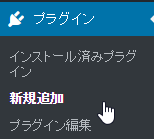
ダッシュボード プラグイン>新規追加 をクリック

faq と入力します

たくさん候補が出てきたので、内容を確認しました。

FAQという名前だけのプラグインはいくつもありましたが 最終更新が新しい、有効化済みインストール数が多い ということで、このプラグインを使うことにしました。
FAQに限らず、新しいプラグインを選ぶときはこの辺を見て判断しています。
Ultimate FAQ をインストール
特に説明するまでもないですが(^_^;

今すぐインストールをクリック

有効化 をクリック
これでインストール終了です。
Ultimate FAQ でよくある質問と答えを入れてみる

ダッシュボードに FAQs というメニューが増えています。クリックすると

このようなダッシュボードになります。

最初に説明が表示されるので最後まで見ておきます。
質問と答えを入れてみます。

FAQs > Add New をクリック

Q=タイトル、A=本文 を入力します。

公開 をクリック。これでFAQに載せるコンテンツが1つできました。
FAQの一覧を表示させる
FAQの一覧を表示させるには固定ページを使います。

ダッシュボード 固定ページ>新規追加 をクリック

一覧のタイトル(この場合は「よくあるご質問」)を入力して、本文に
[ultimate-faqs]
と入力します。これで 公開 をクリックしてから表示すると、

このように先ほど追加したFAQが一覧表示されます。
タイトルをクリックすると、

こんな感じに答えが表示されます。
答えに表示される投稿者など不要部分を表示しないように設定する
答えには

このように 投稿者、投稿日、リンク が表示されていますがこの部分は表示させたくないと思いました。

ダッシュボード FAQs > FAQ Settings をクリック
投稿者は

Display Post Author のところが Yes となっているので

No に
投稿日は

Display Post Date のところが Yes となっているので

No に
リンクは

Include Permalink Icon のところが Yes となっているので

No にして

Save Changes をクリック

再度表示させると、このように表示したくないものが出ないようになりました!
質問を追加していけば一覧に項目が自動的に増えていきます
その後、質問を追加していきました。一覧は

こんな感じになっていきました。
このように項目が多くなってくると任意の順番に変えたいとか考え始めますが、このプラグインは有料バージョンがあるのでその辺は有料バージョンでないとできないようでした。
有料バージョンは初年度34ドル程度、次年度から17ドル程度なので、ちゃんとお金を稼ぐサイトでFAQの充実や見やすさが売り上げにつながるようなものでしたらありかな~と思いました(^^)/




コメント